
Satura rādītājs:
- Autors John Day [email protected].
- Public 2024-01-30 10:54.
- Pēdējoreiz modificēts 2025-01-23 14:59.
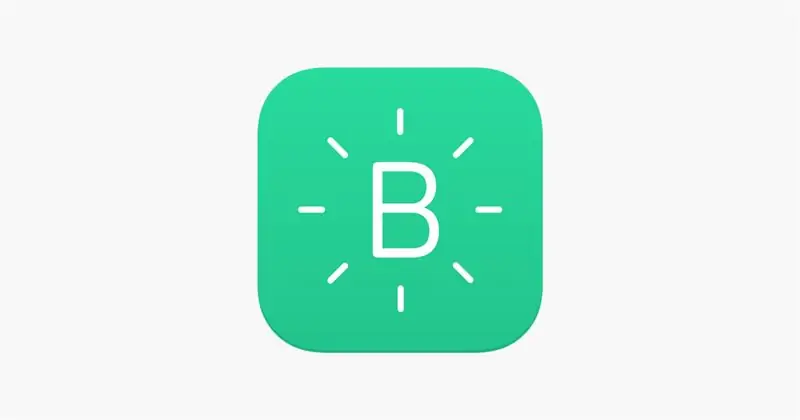
Šajā apmācībā jūs uzzināsit, kā iestatīt savu Arduino dēli ar Blynk un padarīt to tā, ka, nospiežot pogu Blynk, iedegas gaismas diode (es personīgi to iesaku, jo esp32 ir iebūvēts Wifi un Bluetooth, kas tas ir labs IOT projektiem).
Piegādes
- Arduino tāfele, kuru atbalsta blynk (es izmantošu esp32)
- USB kabelis
- Tālrunis (iPhone vai Android)
- bezvadu internets
1. darbība: pievienojiet Esp32 Core
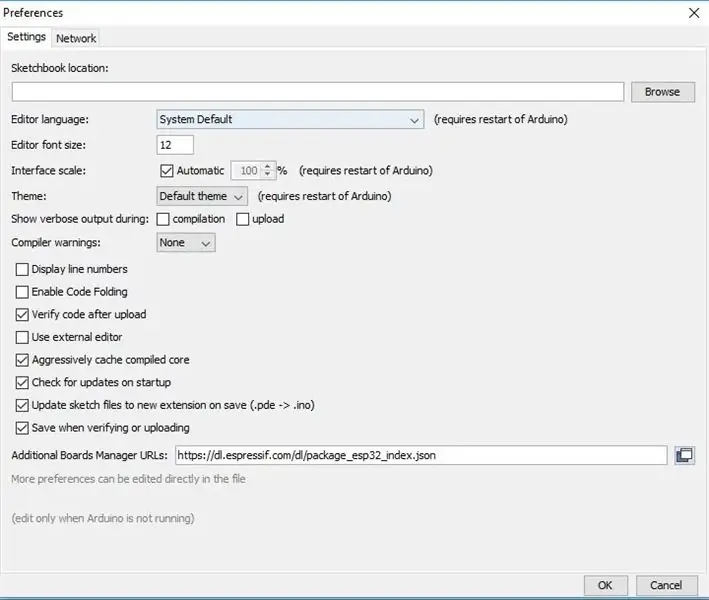
Ja neizmantojat esp32, varat izlaist šo darbību!
- Pārliecinieties, vai jūsu Arduino IDE versija ir 1.8 vai jaunāka, ja tā ir zemāka, tas var radīt problēmas. Ja tas ir zemāks, jums tas būs jāatjaunina.
- Pirmkārt, mums būs jālejupielādē CP210x draiveris no vietnes
- Pēc draiveru instalēšanas un iestatīšanas mums tagad ir jāpievieno esp32 kodols Arduino IDE, to varat izdarīt, izvēloties Fails> Preferences. Kad esat atradis šo ielīmējumu vietnē https://dl.espressif.com/dl/package_esp32_index.json, atrodiet preferenču izvēlnē “Papildu dēļu pārvaldnieka vietrāži URL”.
- Tagad dodieties uz Rīki> Padome un atlasiet izmantoto dēli esp32.
- Visbeidzot, dodieties uz Rīki> Ports un atlasiet portu, kurā ir jūsu esp32.
Tagad jūsu esp32 ir gatavs lietošanai!
2. darbība: iestatiet tālruņa lietotni

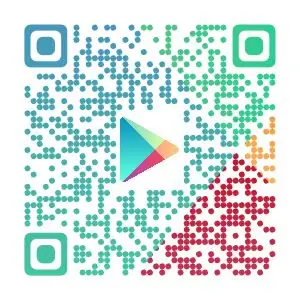
Tagad pirmais solis, lai mūsu padome izveidotu savienojumu ar blynk, ir lejupielādēt lietotni. Lietotni var lejupielādēt no App Store vai Google Play veikala. Lietotni var lejupielādēt, skenējot kādu no iepriekš minētajiem QR kodiem.
Pēc lietotnes lejupielādes jums būs jāizveido jauns konts.
3. darbība: izveidojiet Blynk lietojumprogrammu
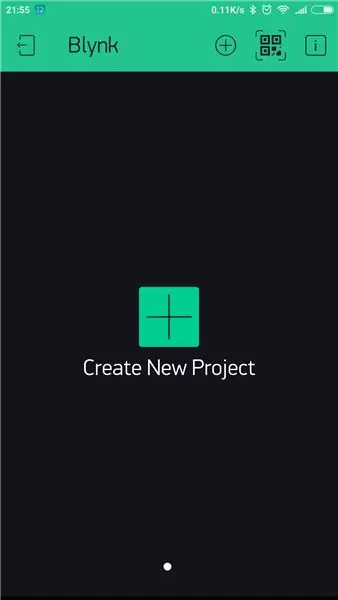
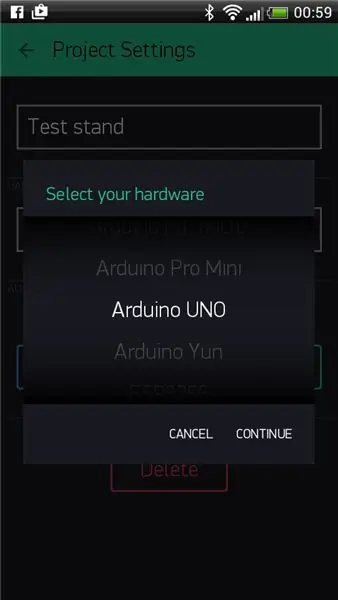
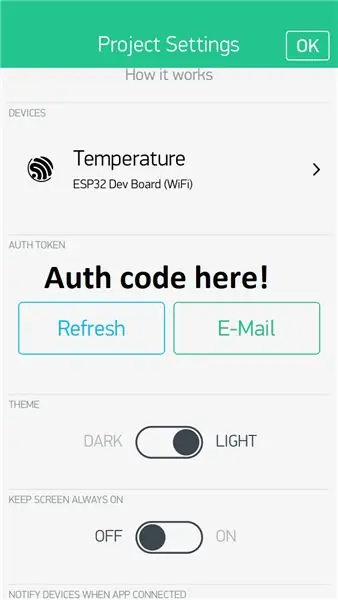
Kad esat iestatījis lietotni, tagad varat izveidot lietojumprogrammu, šajā apmācībā mēs izveidosim pamatprogrammu, kas ļauj ieslēgt un izslēgt LED. Tagad jums būs jānoklikšķina uz pogas Izveidot jaunu projektu, tagad varat izveidot lietojumprogrammu. Vispirms ievietojiet nosaukumu kā “Tests”. Pēc tam atlasiet izmantoto dēli un tā savienojuma veidu. Tagad izvēlieties "Izveidot projektu". Kad lietojumprogramma ir ielādēta, atlasiet uzgriežņa ikonu, kas jūs aizvedīs uz “Projekta iestatījumi”. Tagad ritiniet uz leju un atrodiet sadaļu 'Auth Token' un pierakstiet marķieri (jums tas būs vajadzīgs vēlāk!). Tagad velciet un nometiet pogu lietojumprogrammas centrā un pieskarieties tai, lai ieietu tās iestatījumu izvēlnē, un pieskarieties pie, kas saka “Piespraust”, un ritiniet līdz Digitālais un D8.
4. darbība: lejupielādējiet Blynk Arduino bibliotēku
Dodieties uz vietni https://github.com/blynkkk/blynk-library/releases/ un lejupielādējiet jaunāko.zip failu, piemēram, 'Blynk_Release_v0.6.1.zip', pēc tam atveriet Arduino IDE un dodieties uz Sketch> Include Library > Pievienojiet. ZIP bibliotēku un dodieties uz vietu, kur saglabājāt lejupielādēto.zip failu, un atlasiet to. Blynk bibliotēka tagad ir instalēta! Visbeidzot, savienojiet gaismas diodi ar ciparu tapu 8.
5. darbība: iestatiet kodu
Lai uzzinātu, kāds kods ir nepieciešams jūsu dēlim, dodieties uz vietni https://examples.blynk.cc un atlasiet tāfeli un savienojumu, kā arī nosakot piemēru uz “Blynk Blink”, tagad nokopējiet kodu un ielīmējiet to Arduino IDE un atrodiet rindu char auth = "YourAuthToken"; un aizstājiet YourAuthToken ar iepriekš pierakstīto autentifikācijas marķieri un, ja izmantojat wifi, atrodiet rindu char ssid = "YourNetworkName"; un aizstājiet YourNetworkName ar tīkla nosaukumu un atrodiet rindiņu char pass = "YourPassword"; un nomainiet savu paroli ar savu Wifi paroli. Tagad jūs varat palaist kodu un atvērt lietotni un augšējā labajā stūrī noklikšķināt uz atskaņošanas pogas. Tagad jūs varat noklikšķināt uz pogas lietotnē, un gaismas diode iedegsies!
Ieteicams:
IoT Helovīna ķirbis - Vadiet gaismas diodes ar Arduino MKR1000 un lietotni Blynk ???: 4 soļi (ar attēliem)

IoT Helovīna ķirbis | Vadības gaismas diodes ar Arduino MKR1000 un lietotni Blynk ???: Sveiki visiem! Pirms dažām nedēļām bija Helovīns, un, ievērojot tradīcijas, es savam balkonam izgriezu jauku ķirbi. Bet, kad ķirbis bija brīvā dabā, es sapratu, ka ir diezgan kaitinoši katru vakaru iziet ārā, lai iedegtu sveci. Un es
Led kontrole, izmantojot lietotni Blynk, izmantojot Nodemcu, izmantojot internetu: 5 soļi

Led kontrole, izmantojot lietotni Blynk, izmantojot Nodemcu, izmantojot internetu: Sveiki, visi šodien, mēs jums parādīsim, kā jūs varat kontrolēt LED, izmantojot viedtālruni internetā
Iekštelpu augu laistīšana ar NodeMCU, vietējo Blynk serveri un Blynk Apk, regulējama iestatītā vērtība: 3 soļi

Iekštelpu augu laistīšana ar NodeMCU, Local Blynk Server un Blynk Apk, regulējama iestatītā vērtība: Esmu izveidojis šo projektu, jo maniem iekštelpu augiem jābūt veseliem pat tad, ja ilgstoši esmu atvaļinājumā, un man patīk šī ideja. kontrolēt vai vismaz uzraudzīt visas iespējamās lietas, kas notiek manās mājās, izmantojot internetu
Labdien, Blynk! SPEEEduino saskarne ar lietotni Blynk: 5 soļi

Labdien, Blynk! SPEEEduino saskarne ar lietotni Blynk: Kas ir SPEEEduino? SPEEEduino ir Wi-Fi iespējota mikrokontrolleru plāksne, kas balstīta ap Arduino ekosistēmu un ir veidota pedagogiem. SPEEEduino apvieno formas faktoru un Arduino mikrokontrolleri ar ESP8266 Wi-Fi SoC, padarot
Octoprint Easy Setup: 11 soļi

Octoprint Easy Setup: Lai gan tas ir rakstīts Monoprice Select Mini 3D printerim (piemēram, to var atrast šeit vietnē Amazon), tam vajadzētu darboties jebkuram 3D printerim ar USB portu. Jums būs nepieciešams: Raspberry Pi 3B (piemēram šeit vietnē Amazon.) Mikro USB barošanas avots
